Kérdés
Probléma: Hogyan lehet javítani a Windows 10 0x800736B3 frissítési hibáját?
Nem tudok frissítést telepíteni a Windows 10 Enterprise rendszeremre. A telepítés a 0x800736B3 hibakódot adja vissza. tudna segíteni?
Megoldott Válasz
Rendszeresen telepíti a Windows frissítéseket? Remélhetőleg a válasz igen. Az elavult Windows operációs rendszer sebezhetőbb, lomhább, nincs fejlesztés, és különféle hibákat okozhat. Sajnos a Windows legújabb verziója, a Windows 10 nem frissíthető, mert a frissítések letöltése és telepítése különféle hibaüzenetekkel végződik, például 0x800736B3 hibakóddal.
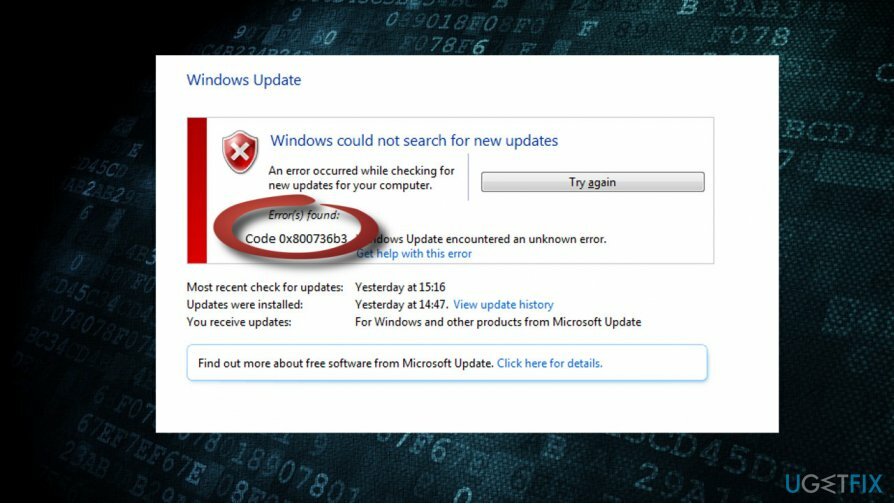
Mint a legtöbb Windows Update hiba, általában a 0x800736B3 hiba a Windows Update szolgáltatás hibája miatt jelenik meg. Ennek ellenére a rendszer ezt a hibát is visszaadhatja a hiányzó vagy sérült .Net Framework miatt. Az egyetlen módja a tettes elkülönítésének, ha különféle 0x800736B3 hibajavításokat próbál ki, ezért biztosítunk néhány alkalmazható javítást. A javítások végrehajtása előtt próbálja meg újraindítani a számítógépet, ellenőrizze, hogy a rendszerben nincs-e rosszindulatú program, és futtasson egy vizsgálatot egy professzionális optimalizáló segédprogrammal, mint pl. ReimageMac mosógép X9. Ha ez nem segített, kövesse az alábbi lépéseket:
1. módszer. Indítsa újra a Windows Update Components alkalmazást
A sérült rendszer javításához meg kell vásárolnia a licencelt verziót Reimage Reimage.
- Kattintson a jobb gombbal Windows kulcs és válassza ki Parancssor (adminisztrátor).
- Ha megjelenik egy UAC, kattintson a gombra rendben A folytatáshoz.
- A következő parancsok beírásával leáll BITS, Windows Update, Kriptográfia, MSI telepítő szolgáltatások. Ne felejtsd el megnyomni Belép mindegyik után:
net stop bitek
net stop wuauserv
net stop appidsvc
net stop cryptsvc
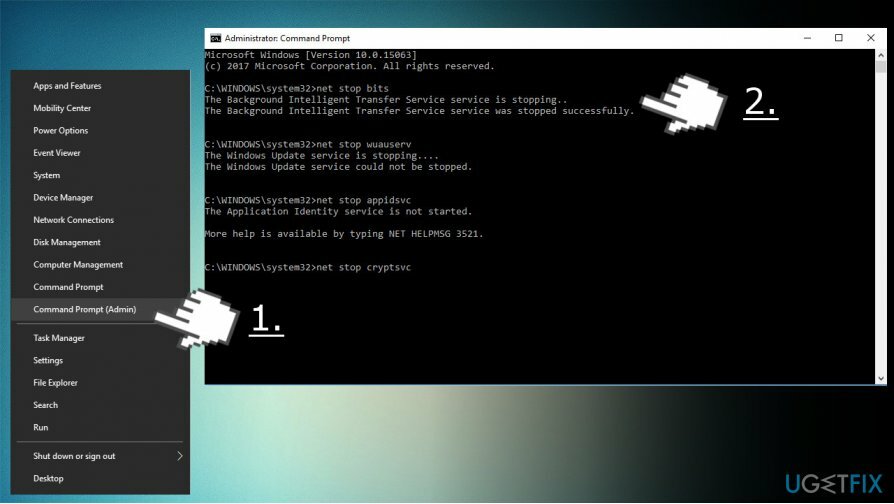
- Ezután írja be Del %ALLUSERSPROFILE%\\Application Data\\Microsoft\\Network\\Downloader\\qmgr*.dat parancsot a törléshez qmgr*.dat fájlokat.
- Ha kész, másolja és illessze be cd /d %windir%\\system32 parancsot és nyomja meg Belép a parancs végrehajtásához.
- A BITS és a Windows Update fájlok újraregisztrálásához be kell írnia az összes alábbi parancsot (az Enter billentyűt követően):
regsvr32.exe atl.dll
regsvr32.exe urlmon.dll
regsvr32.exe mshtml.dll
regsvr32.exe shdocvw.dll
regsvr32.exe browseui.dll
regsvr32.exe jscript.dll
regsvr32.exe vbscript.dll
regsvr32.exe scrrun.dll
regsvr32.exe msxml.dll
regsvr32.exe msxml3.dll
regsvr32.exe msxml6.dll
regsvr32.exe actxprxy.dll
regsvr32.exe softpub.dll
regsvr32.exe wintrust.dll
regsvr32.exe dssenh.dll
regsvr32.exe rsaenh.dll
regsvr32.exe gpkcsp.dll
regsvr32.exe sccbase.dll
regsvr32.exe slbcsp.dll
regsvr32.exe cryptdlg.dll
regsvr32.exe oleaut32.dll
regsvr32.exe ole32.dll
regsvr32.exe shell32.dll
regsvr32.exe initpki.dll
regsvr32.exe wuapi.dll
regsvr32.exe wuaueng.dll
regsvr32.exe wuaueng1.dll
regsvr32.exe wucltui.dll
regsvr32.exe wups.dll
regsvr32.exe wups2.dll
regsvr32.exe wuweb.dll
regsvr32.exe qmgr.dll
regsvr32.exe qmgrprxy.dll
regsvr32.exe wucltux.dll
regsvr32.exe muweb.dll
regsvr32.exe wuwebv.dll
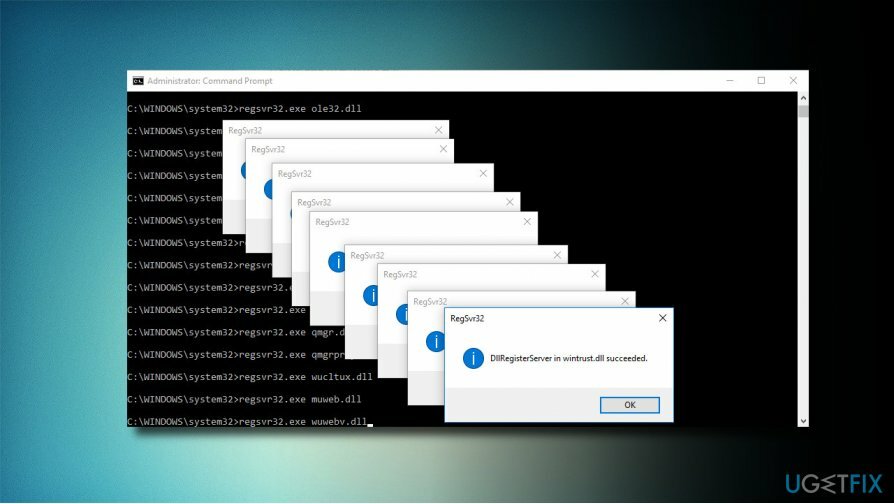
- A Winsock visszaállításához írja be netsh winsock reset és netsh winhttp proxy visszaállítása parancsokat. nyomja meg Belép mindegyik után, mint általában.
- Végül indítsa újra a BITS, a Windows Update, a Cryptographic, az MSI Installer szolgáltatásokat a következő parancsok beírásával, amelyeket mindegyik követ az Eter:
net kezdő bitek
net start wuauserv
net kezdés appidsvc
net kezdés cryptsvc
2. módszer. Töltse le a .Net Framework telepítőjét
A sérült rendszer javításához meg kell vásárolnia a licencelt verziót Reimage Reimage.
- Navigáljon ide ezt a weboldalt.
- Keresse meg a Windows verziójával kompatibilis verziót, és töltse le.
- Futtassa a telepítőfájlt, és erősítse meg a telepítést. Ne aggódjon, ha a folyamat legfeljebb 10 percig tart.
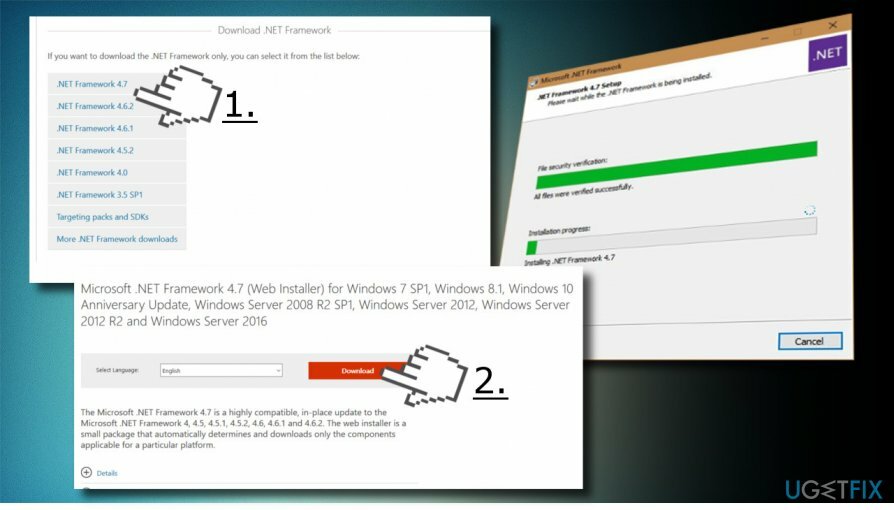
- A telepítés után próbálja meg telepíteni a szükséges Windows-frissítéseket.
3. módszer. Bootolható Windows 10 telepítő adathordozó (USB/DVD) használata
A sérült rendszer javításához meg kell vásárolnia a licencelt verziót Reimage Reimage.

Ha nincs rendszerindító USB- vagy DVD-meghajtója Windows 10 beállítással, kövesse a ez az oldal létrehozni egyet. Ha készen áll, helyezze be a DVD-t vagy az USB-adathordozót, és kövesse az alábbi lépéseket:
- Kattintson a jobb gombbal a Windows billentyűre, és válassza a Parancssor (Rendszergazda) lehetőséget.
- Másolja a Dism /online /enable-feature /featurename: NetFx3 /Forrás: X:\\sources\\sxs /all /LimitAccess parancs. MEGJEGYZÉS: cserélje ki az X betűt a telepítési adathordozó beállítási helyének meghajtójának betűjelére.
- Illessze be a parancssorba, és nyomja meg Belép.
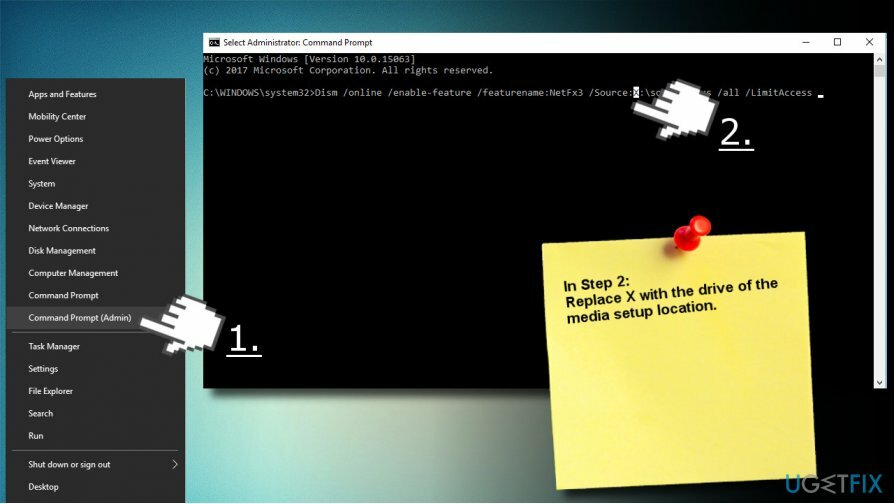
Javítsa ki automatikusan a hibákat
Az ugetfix.com csapata mindent megtesz annak érdekében, hogy segítsen a felhasználóknak megtalálni a legjobb megoldást a hibák kiküszöbölésére. Ha nem akar megküzdeni a kézi javítási technikákkal, kérjük, használja az automatikus szoftvert. Minden ajánlott terméket szakembereink teszteltek és jóváhagytak. Az alábbiakban felsoroljuk azokat az eszközöket, amelyek segítségével kijavíthatja a hibát:
Ajánlat
csináld most!
Letöltés FixBoldogság
Garancia
csináld most!
Letöltés FixBoldogság
Garancia
Ha nem sikerült kijavítania a hibát a Reimage használatával, kérjen segítséget ügyfélszolgálatunktól. Kérjük, adjon meg minden olyan részletet, amelyet Ön szerint tudnunk kell a problémájával kapcsolatban.
Ez a szabadalmaztatott javítási eljárás 25 millió komponensből álló adatbázist használ, amely képes pótolni a felhasználó számítógépén található sérült vagy hiányzó fájlokat.
A sérült rendszer javításához meg kell vásárolnia a licencelt verziót Reimage malware-eltávolító eszköz.

Hozzáférés a földrajzilag korlátozott videotartalomhoz VPN-en keresztül
Privát internet-hozzáférés egy VPN, amely megakadályozhatja az internetszolgáltatót, a kormány, és harmadik felek sem követhetik nyomon online, és lehetővé teszik, hogy teljesen névtelen maradjon. A szoftver dedikált szervereket biztosít a torrentezéshez és a streaminghez, biztosítva az optimális teljesítményt, és nem lassítja le. A földrajzi korlátozásokat is megkerülheti, és korlátozás nélkül megtekintheti az olyan szolgáltatásokat, mint a Netflix, BBC, Disney+ és más népszerű streaming szolgáltatások, függetlenül attól, hogy hol tartózkodik.
Ne fizessen a ransomware szerzőknek – használjon alternatív adat-helyreállítási lehetőségeket
A rosszindulatú programok, különösen a zsarolóprogramok messze a legnagyobb veszélyt jelentik képeire, videóira, munkahelyi vagy iskolai fájljaira. Mivel a kiberbűnözők robusztus titkosítási algoritmust használnak az adatok zárolására, az már nem használható addig, amíg ki nem fizetik a váltságdíjat bitcoinban. Ahelyett, hogy fizet a hackereknek, először próbáljon alternatívát használni felépülés olyan módszereket, amelyek segíthetnek visszakeresni az elveszett adatok legalább egy részét. Ellenkező esetben a pénzét is elveszítheti a fájlokkal együtt. Az egyik legjobb eszköz, amely vissza tudja állítani a titkosított fájlok legalább egy részét - Data Recovery Pro.